كيفية تدوير الشاشة على جهاز Chromebook
ماذا تعرف
- أثناء التنقل: اضغط مع الاستمرار كنترول+تحول و ال ينعش مفتاح (دائرة مع سهم) لتدوير الشاشة 90 درجة في اتجاه عقارب الساعة. كرر حسب الحاجة.
- تغيير الاتجاه الافتراضي: اختر ملف ساعة > إعدادات. يختار جهاز > يعرض. تحت توجيه، اختر الاتجاه المفضل لديك.
- تعمل كلتا الطريقتين على شاشات العرض الثانوية أيضًا.
تشرح هذه المقالة كيفية تدوير الشاشة على جهاز Chromebook بطريقتين: واحدة أثناء التنقل حسب حاجتك والأخرى في تطبيق الإعدادات. يتضمن أيضًا معلومات حول تدوير الشاشة على جهاز ثانوي ، إذا كنت تستخدم واحدًا.
طريقة سريعة لتدوير شاشة Chromebook باستخدام لوحة المفاتيح
أسرع وأسهل طريقة لتدوير الشاشة هي الضغط مع الاستمرار كنترول+تحول و ال ينعش على لوحة المفاتيح. ال ينعش المفتاح يشبه دائرة عليها سهم ، وتقع فوق الرقمين 3 و 4 على لوحة المفاتيح. في كل مرة تفعل ذلك ، ستدور شاشتك 90 درجة في اتجاه عقارب الساعة. في المرة الأولى التي تضغط فيها على مجموعة المفاتيح هذه ، ستظهر لك نافذة منبثقة تسألك عما إذا كنت تريد تدوير شاشتك. انقر يكمل.
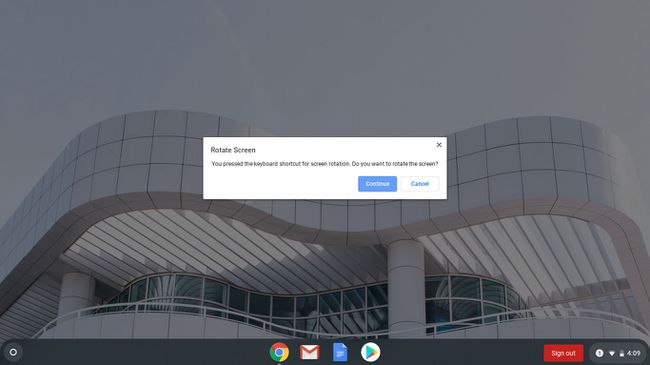
كيفية تدوير الشاشة في الإعدادات
إذا كنت تفضل تعيين دوران واحد لاستخدامه طوال الوقت ، فيمكنك تغيير تدوير الشاشة في الإعدادات.
-
انقر فوق الساعة وحدد إعدادات.
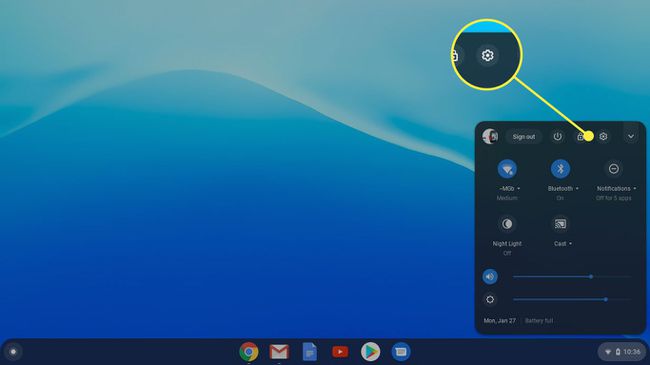
-
انقر جهاز > يعرض.

-
تحت توجيه، انقر فوق المربع المنسدل. حدد الاتجاه الذي تريده ، وأنت على استعداد للذهاب.
إذا كان جهاز Chromebook 2 في 1 ، ولديك الشاشة بالكامل في موضع الجهاز اللوحي ، فإن ملف توجيه سيتم تعتيم مربع القائمة المنسدلة.
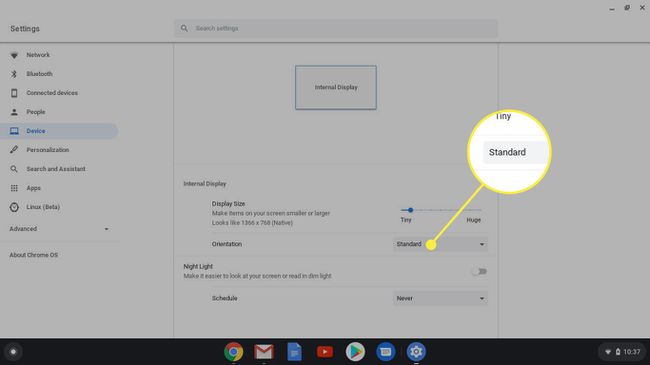
لتحديد اتجاه ، اقلب الشاشة مرة أخرى إلى وضع الكمبيوتر المحمول. تتجاوز أجهزة Chromebook في وضع الجهاز اللوحي الاتجاه في عرض الإعدادات.
كيفية قلب الشاشة الثانية على جهاز Chromebook
تعمل كلتا الطريقتين على شاشات العرض الثانوية أيضًا. إذا كان لديك شاشة عرض ثانية متصلة ، فسيظل أمر لوحة المفاتيح يعمل. يتم التحكم في اتجاه التدوير من خلال موقع المؤشر ، لذلك ستحتاج إلى تحريك المؤشر إلى الشاشة التي تريد تدويرها.
في الإعدادات ، سيكون لكل شاشة علامة تبويب خاصة بها في الداخل إعدادات > الأجهزة > يعرض. يمكنك النقر فوق أي من علامتي التبويب لتعيين اتجاه شاشة واحدة.
لا يجب أن تكون الاتجاهات هي نفسها عبر الشاشتين.
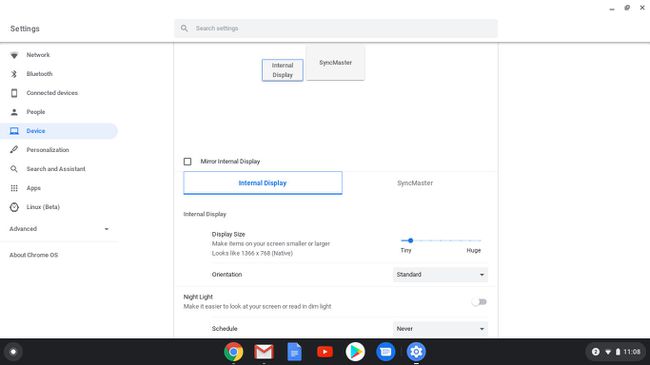
ملاحظات شاشة أخرى لجهاز Chromebook
عندما تقوم بتغيير اتجاه شاشتك ، يتم تذكر هذا الإعداد حتى من خلال إعادة التشغيل. الطريقة الوحيدة لتجاوز إعداد الاتجاه هي قلب Chromebook إلى وضع الجهاز اللوحي إذا كان 2 في 1.
من المهم أيضًا ملاحظة أن الاتجاهات على لوحة التعقب تتغير بالإضافة إلى الاتجاه. على سبيل المثال ، بعد أن تقوم بتدوير الشاشة 90 درجة ، عندما تحرك إصبعك لأعلى على لوحة التتبع ، سيتجه المؤشر نحو الجزء العلوي من الشاشة مما يعني أنه سينتقل من اليسار إلى اليمين. وغني عن القول أن هذا قد يكون محيرًا ، لذا كن مستعدًا لذلك. إن امتلاك جهاز Chromebook بشاشة تعمل باللمس يجعل من السهل تصحيح ذلك.
